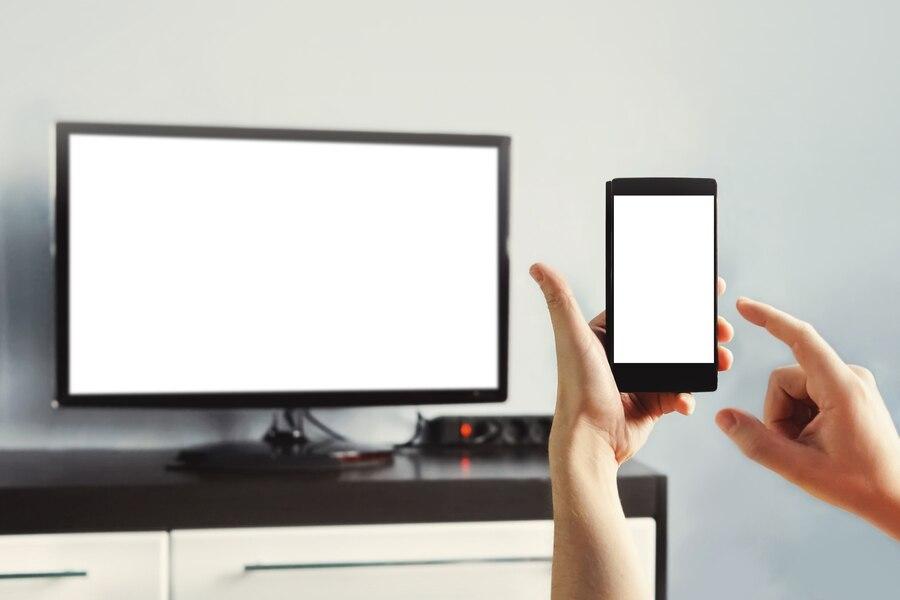
Pantau - Menyambungkan HP ke TV menjadi salah satu cara praktis untuk menikmati berbagai konten digital di layar yang lebih besar. Baik untuk menonton video, presentasi, hingga bermain game, tampilan yang lebih luas tentu menambah kenyamanan. Berikut adalah beberapa cara mudah untuk menyambungkan HP ke TV yang bisa Anda coba, baik menggunakan kabel maupun secara nirkabel (wireless).
1. Menggunakan Kabel HDMI
Cara pertama yang paling umum adalah dengan menggunakan kabel HDMI. Cara ini sangat cocok bagi Anda yang memiliki TV berteknologi tinggi dengan port HDMI.
Langkah-langkah:
- Pastikan HP mendukung MHL: Sebagian besar HP terbaru mendukung fitur MHL (Mobile High-Definition Link) untuk memungkinkan koneksi ke TV menggunakan HDMI. Anda memerlukan adaptor MHL ke HDMI yang bisa dibeli di toko elektronik.
- Hubungkan kabel HDMI ke TV: Sambungkan salah satu ujung kabel HDMI ke port HDMI di TV dan ujung lainnya ke adaptor MHL yang terhubung ke HP Anda.
- Pilih input HDMI di TV: Setelah semua terhubung, buka pengaturan input di TV Anda dan pilih port HDMI yang digunakan. Layar HP akan tampil di TV secara otomatis.
Kelebihan cara ini adalah kualitas video dan audio yang lebih stabil, namun, Anda memerlukan kabel khusus yang mungkin membatasi gerakan.
2. Menggunakan Fitur Miracast
Bagi Anda yang tidak ingin repot dengan kabel, menggunakan teknologi nirkabel seperti Miracast bisa menjadi solusi terbaik. Miracast adalah teknologi wireless display yang memungkinkan HP menampilkan layar ke TV secara langsung tanpa perlu menggunakan koneksi internet.
Langkah-langkah:
- Pastikan TV dan HP mendukung Miracast: Kebanyakan TV pintar (Smart TV) terbaru sudah mendukung Miracast. Di HP, fitur ini biasanya disebut sebagai "Wireless Display" atau "Screen Mirroring."
- Aktifkan Miracast di TV: Buka menu pengaturan di TV Anda dan cari opsi untuk mengaktifkan fitur Miracast.
- Aktifkan Screen Mirroring di HP: Buka pengaturan HP, cari opsi "Cast" atau "Screen Mirroring," kemudian pilih TV Anda dari daftar perangkat yang tersedia.
- Koneksi berhasil: Setelah terhubung, tampilan HP Anda akan otomatis muncul di layar TV.
Keunggulan menggunakan Miracast adalah kenyamanan tanpa kabel, namun pastikan kedua perangkat berada dalam jaringan yang stabil agar koneksi tetap lancar.
| Baca juga: Cara Praktis Membuat Video Menggunakan AI |
3. Menggunakan Chromecast
Google Chromecast adalah perangkat kecil yang bisa dipasang di port HDMI pada TV. Dengan Chromecast, Anda dapat menampilkan berbagai konten dari HP langsung ke TV dengan mudah.
Langkah-langkah:
- Hubungkan Chromecast ke TV: Pasang Chromecast di port HDMI pada TV dan sambungkan ke sumber daya.
- Unduh aplikasi Google Home: Di HP Anda, unduh aplikasi Google Home dari Play Store atau App Store.
- Sambungkan Chromecast ke jaringan Wi-Fi: Setelah itu, ikuti langkah-langkah di aplikasi Google Home untuk menyambungkan Chromecast ke jaringan Wi-Fi.
- Pilih konten yang akan di-cast: Buka aplikasi di HP yang mendukung cast, seperti YouTube atau Netflix, dan tekan ikon "Cast" untuk menampilkan konten di TV.
Dengan Chromecast, Anda dapat menikmati streaming video, musik, dan game dari HP ke TV secara mudah dan tanpa kabel.
4. Menggunakan Kabel USB
Cara lain untuk menyambungkan HP ke TV adalah dengan menggunakan kabel USB. Namun, metode ini biasanya hanya digunakan untuk menampilkan file tertentu, seperti foto, video, atau dokumen.
Langkah-langkah:
- Hubungkan HP ke TV menggunakan kabel USB: Gunakan kabel USB yang biasa Anda gunakan untuk mengisi daya HP.
- Pilih input USB di TV: Setelah terhubung, pilih input USB di TV. Layar TV akan menampilkan file-file yang ada di HP Anda.
- Gunakan remote untuk navigasi: Anda bisa menggunakan remote TV untuk menavigasi file yang ingin dibuka.
Metode ini memang memiliki keterbatasan, tetapi sangat efektif jika Anda hanya ingin menampilkan foto atau video dari HP.
5. Menggunakan Aplikasi Pihak Ketiga
Jika TV Anda tidak mendukung teknologi wireless display secara langsung, Anda bisa menggunakan aplikasi pihak ketiga seperti AllCast atau LocalCast untuk menyambungkan HP ke TV. Aplikasi ini bisa diunduh dari Google Play Store atau App Store.
Langkah-langkah:
- Unduh aplikasi di HP: Cari aplikasi AllCast atau LocalCast di toko aplikasi, lalu unduh dan instal.
- Sambungkan ke TV: Pastikan TV dan HP terhubung dalam jaringan Wi-Fi yang sama. Buka aplikasi dan pilih perangkat TV dari daftar yang tersedia.
- Pilih konten yang akan ditampilkan: Setelah terhubung, Anda bisa memilih foto, video, atau musik yang ingin ditampilkan di TV.
| Baca juga: 7 Cara Merekam Layar dan Suara di Laptop |
Kesimpulan
Ada banyak cara untuk menyambungkan HP ke TV, mulai dari menggunakan kabel HDMI hingga nirkabel dengan teknologi seperti Miracast atau Chromecast. Setiap metode memiliki kelebihan dan kekurangannya sendiri, tergantung pada jenis TV dan kebutuhan Anda. Dengan mengikuti langkah-langkah di atas, Anda bisa menikmati berbagai konten dari HP di layar yang lebih besar dengan mudah.
- Penulis :
- Latisha Asharani








